
¿Quieres cómo convertir MP4 a Texto? Puedes usar herramientas de aprendizaje automático para analizar y transcribir tus archivos de audio MP4 a texto rápidamente. Aquí te explicamos los métodos que puedes usar y sus alternativas. Te invitamos a quedarte con nosotros.
Convertir MP4 a texto en minutos con transcribe
Ahora, veamos los métodos para convertir automáticamente archivos MP4 a texto en minutos con transcribe:
También te puede interesar leer sobre: Solución: El Conector De Audio Frontal No Funciona En Wn 10
Parte 1: Haz clic en «Nueva transcripción automática» para Convertir MP4 a texto
- Paso 1: Esto cargará una página donde puedes cargar tu archivo MP4. Primero, personaliza tu transcripción eligiendo el intervalo de inserción del código de tiempo, las posiciones inicial / final y la identificación del hablante.
- Paso 2: Una vez que estés listo, haz clic en el botón «Cargar archivo» para seleccionar el archivo MP4 que quieres cargar para la conversión.
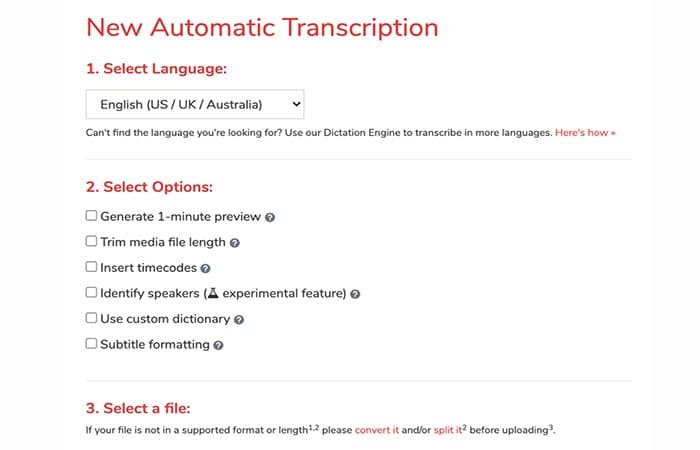
Parte 2: Espera a que finalice la conversión de audio a texto.
- Paso 1: Cuando tu transcripción esté lista, recibirás un correo electrónico con un enlace a tu transcripción.
- Paso 2: Haz clic en el botón «Editar» en la barra lateral para cargar la transcripción en el editor + reproductor integrado de Transcribe para su posterior edición.
Parte 3: Edita tu transcripción
- Paso 1: Haz clic en «Elegir audio / video» para seleccionar el archivo MP4 nuevamente (debido a razones de privacidad, no almacenamos tu archivo MP4 en nuestros servidores).
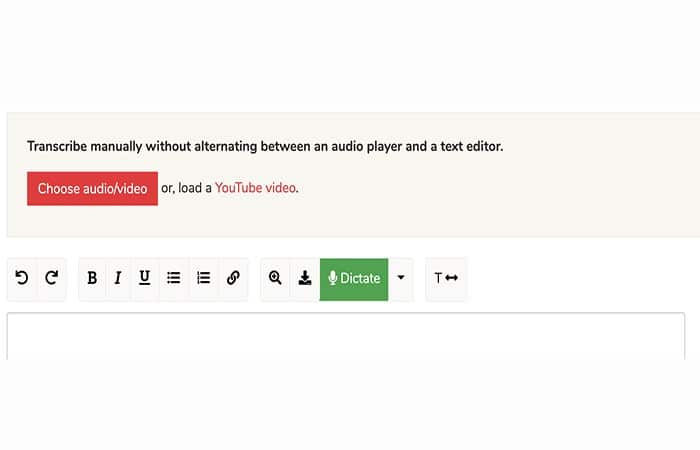
- Paso 2: Una vez que elige el archivo, se abrirá un reproductor de audio justo encima del editor de texto.
Parte 4. Controla la reproducción del archivo MP4
Transcribe proporciona prácticos atajos de teclado para controlar la reproducción del audio. Por ejemplo, puedes reducir la velocidad, rebobinar o saltar hacia adelante utilizando estos atajos.
- Esc: pausar / reanudar
- F1: ralentizar
- F2: acelerar
- F3: rebobinar 2 segundos
- F4: avance 2 segundos
- F6: insertar marca de tiempo
Parte 5. Escucha el audio y edita el texto transcrito.
El reproductor + editor estrechamente integrado de Transcribe hace que sea realmente fácil escuchar tu audio y realizar ediciones en una sola pantalla, sin tener que hacer malabares entre un reproductor multimedia y un editor de Word.
Las 4 mejores aplicaciones de convertir MP4 a texto (descripción general de las características clave)
Para cualquier reunión de equipo o cliente, tomar notas es una tarea importante; sin embargo, es un desafío registrar los puntos importantes rápidamente mientras alguien habla. Cuando se trata de notas de reuniones, muchas empresas prefieren registrar los procedimientos para minimizar el tiempo y los múltiples intentos que se necesitan para refinar las actas, así como para asegurarse de que la información exacta se pueda compartir rápidamente.
Si bien las grabaciones de audio y video son atractivas, la transcripción da como resultado una mejor comprensión incluso cuando el video se ve en modo silencioso. También se destaca que alrededor del 85% de los videos y audios de Facebook se ven en modo silencioso, ya que las personas los consumen cuando viajan o en el trabajo.
En esta parte del artículo revisaremos las mejores aplicaciones para convertir MP4 a texto para ayudarte a transcribir tu reunión o cualquier otra grabación. Estas aplicaciones también ofrecen una plataforma basada en la web para aquellos que quieran usar sus computadoras portátiles o de escritorio para convertir mp4 a texto.
Dile adiós a las transcripciones manuales
La transcripción de videos es un proceso que requiere mucho tiempo. Utiliza estos convertidores de mp4 a texto con sólidas capacidades de reconocimiento de voz y evita pasar por el proceso tú mismo, convirtiendo tus archivos de audio en documentos de texto en unos minutos.
Transcribe tus videos gratis a través de YouTube
Probablemente hayas visto estos subtítulos de audio mientras miras un video, pero YouTube también convierte MP4 a texto en forma de transcripción. Es posible que el resultado no sea perfecto en términos de palabras, pero se puede editar fácilmente en tu editor de texto preferido.
- Puedes usar iOS o Android para abrir YouTube (a través de tu navegador Chrome) y navegar hasta los tres puntos (…) debajo del video para elegir más opciones.
- Haz clic en los tres puntos y esto te permitirá abrir la transcripción del MP4, completa con marcas de tiempo.
Desafortunadamente, no puede descargar la transcripción, pero puede copiarla y pegarla en Google Docs, MS Word o su editor de texto preferido, como se mencionó anteriormente.
Características clave:
- Ofrece transcripción editable con marcas de tiempo
- Soporta varios idiomas
- Le permite copiar la transcripción
- Admite el seguimiento de lectura continua
Aunque YouTube es una herramienta gratuita de conversión de video a texto, puede que no sea la mejor opción si busca precisión o facilidad de uso. Una vez que hayas transcrito un video de YouTube a texto, debes formatearlo, lo que puede llevar un tiempo considerable.
Ahora, veamos las 4 mejores aplicaciones para convertir MP4 a texto
1. TranscribeMe
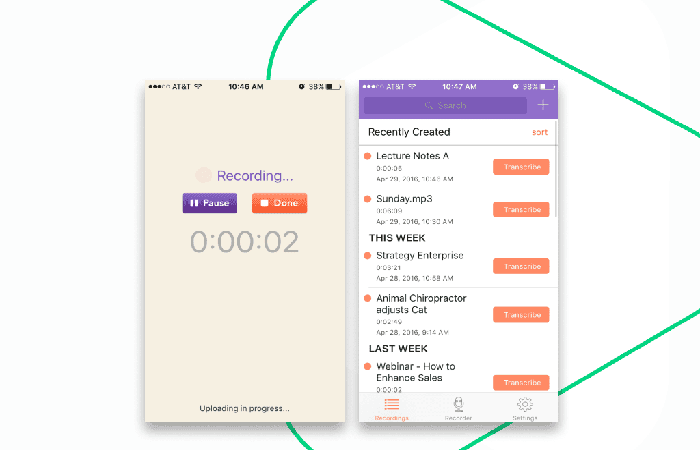
TranscribeMe es una aplicación de grabación y transcripción que te permite grabar y convertir MP4 a texto. Ofrece anotación de datos, transcripción, traducción, conjuntos de datos de inteligencia artificial y servicios de reconocimiento de voz.
Una de las características clave de esta aplicación es que se integra con otras aplicaciones como Facebook, Dropbox y Voice Memos que han almacenado las grabaciones para su conversión en formatos de texto.
Características principales:
- Utiliza transcriptores humanos y tecnología de reconocimiento de voz para crear transcripciones casi perfectas
- Admite múltiples formatos de exportación de texto: HTML, Nvivo, PDF y Word doc
- Las transcripciones también se envían por correo electrónico y están disponibles en el portal del cliente y en la aplicación
- Marcas de tiempo
- Identificación de locutor
- Ofrece planes de precios personalizados
Puedes descargarlo aquí
2. Grabadora y transcriptora de Temi
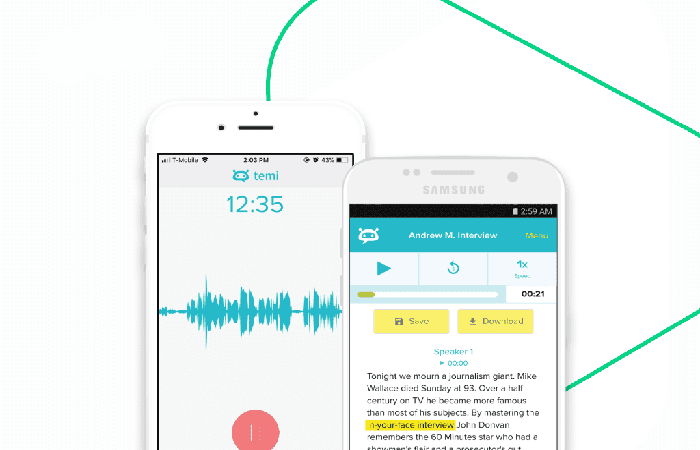
Con Temi, un servicio de transcripción afiliado a Rev, puedes convertir archivos MP4 en textos significativos en unos pocos minutos (dependiendo de la longitud del archivo).
El proceso para enviar la orden de transcripción es sencillo: usa la aplicación Tami para iOS o Android para grabar tu reunión, revisarla y enviarla. También puedes utilizar la aplicación web para importar grabaciones o pegar URL de Vimeo, DropBox, Youtube y Facebook.
Una vez completada la transcripción, puede verla directamente desde la aplicación, exportarla en formatos docx, pdf, txt, srt y vtt y enviar / compartir estos documentos como archivos adjuntos de correo electrónico.
Características principales:
- Editor de texto incorporado para refinar el script
- Ofrece seguimiento de lectura continua
- Admite varios formatos de archivos de video y audio
- Relativamente asequible (alrededor de 25 ¢ por minuto de transcripción)
- Exactitud y gramática aceptables para la transcripción de audio y video
- Admite múltiples opciones de exportación como PDF, Word, VTT, SR.imagen
Puedes descargarla desde aquí
3. Trint
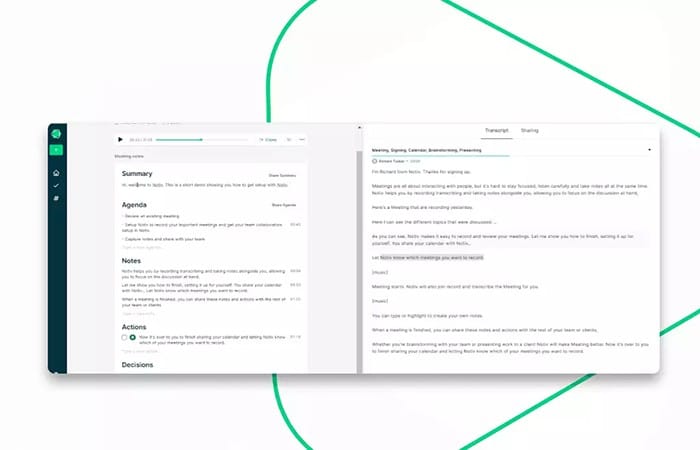
Trint es una plataforma de transcripción basada en la web que sirve para convertir MP4 a texto, también disponible como una aplicación de iOS, que permite a los usuarios traducir videos a texto, transcribir llamadas telefónicas grabadas y crear videos con subtítulos. Una de las características clave de Trint es que tu editor de texto se sincroniza con tu reproductor de audio o video, lo que te permite buscar, verificar o editar la transcripción.
También puedes resaltar cualquier oración de la transcripción para ver el tiempo exacto e incluso la duración de la selección. Para omitir una oración o sección innecesaria del texto, puedes hacer uso de su función de tachado.
Trint también ofrece funciones de edición de video y audio, y admite grabación en vivo.
Características principales:
- Procesa archivos rápidamente
- Crea texto editable, compartible y con capacidad de búsqueda;
- Subtítulos de grabaciones de vídeo
- Agrega períodos de tiempo para el seguimiento de texto;
- Se integra con Zoom
- Utiliza IA (inteligencia artificial), ML (aprendizaje automático) y NLP (procesamiento de lenguaje natural) para convertir videos en texto
- Exporta texto a múltiples formatos como Word, SRT (archivo de subtítulos SubRip)
- Ofrece funciones como resaltar y marcar que puede usar con el texto.
Puedes descargarlo aquí
4. Prueba Notiv Notetaker
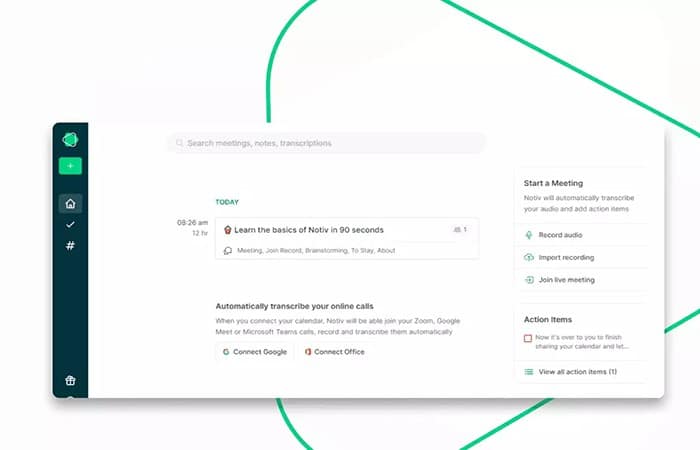
Cuando tienes una gran cantidad de grabaciones de reuniones para traducir a texto, tiene tres opciones:
- Graba tus reuniones y asigne esta tarea a algunos de tus empleados que pasarían horas transcribiéndola
- Graba cada reunión y usa una de las aplicaciones anteriores
- Trabaja de una manera más inteligente utilizando una herramienta como Notiv, un asistente de reuniones impulsado por IA que se integra con tus calendarios, se une a tus reuniones y convierte las conversaciones en texto de calidad automáticamente. También puedes cargar archivos de video, que Notiv transcribirá con facilidad.
Notiv es mucho más que una simple aplicación de conversión de MP4 a texto; después de transcribir tus reuniones, crea automáticamente un resumen de la reunión, una agenda, notas y acciones con opciones de edición. Esto se suma a la libertad que te brinda para crear tus propias notas, resaltar momentos clave y marcar decisiones.
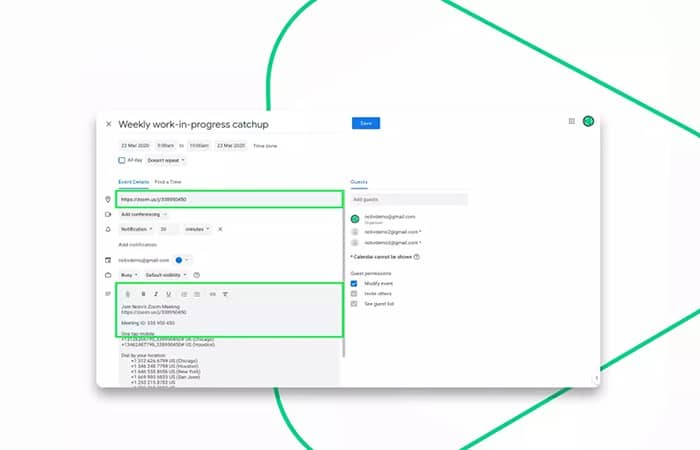
Notiv es excepcionalmente interactivo y mejora la productividad de los empleados: puede clasificar una nota como Pregunta, Pin, Resaltado o Acción. También te ahorra la molestia de realizar un seguimiento de todos los detalles finales en las notas de la reunión al permitirle agregar miembros del equipo con quienes colaborar, a través del acceso rápido a cualquier grabación, transcripción o conjunto de notas de la reunión.
La herramienta también ofrece la opción de importar cualquier grabación desde su dispositivo o grabar audio directamente desde su navegador (requiere permiso de micrófono).
Notiv puede unirse a tus reuniones como asistente; simplemente envía una invitación de calendario a meet@notiv.com, y se unirá y las registrará.
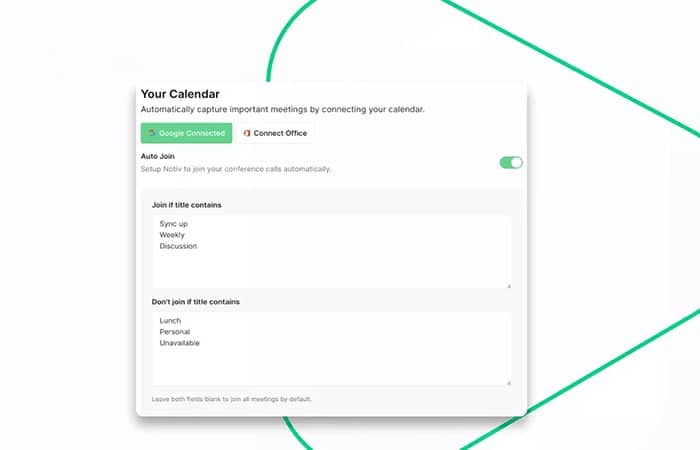
También puede configurar reglas de unión automática cambiando su «Configuración de calendario» en la pestaña «Configuración«, y especificar a qué reunión asistir automáticamente.
Notiv se integra con varias herramientas de videoconferencia como Zoom, Google Meet, Microsoft Teams, Webex y muchas más, con capacidades para compartir instantáneamente a través de Slack o correo electrónico.
Después de tus reuniones, puedes compartir la grabación, la transcripción, los elementos de acción, las notas o las decisiones de la reunión directamente desde tu cuenta de Notiv.
Características principales:
- Genera resúmenes, aspectos destacados, agenda y elementos de acción automáticamente
- Maneja acentos y ofrece una transcripción casi perfecta
- Vincula elementos de acción a tareas
- Se une a las reuniones automáticamente una vez que lo configura en su calendario
- Admite varias herramientas de videoconferencia como Zoom y Google Meet
- Grabe conversaciones telefónicas para su transcripción
- Almacena todas las grabaciones para referencia futura
- Envía actualizaciones de reuniones diariamente por correo electrónico
- Reconoce comandos de voz y disparadores
Puedes descargarlo aquí
Aquí puedes aprender sobre: Audio Y Video Fuera De Sincronización En Windows 10: 19 Soluciones
Conclusión
En comparación con los transcriptores humanos que tardarán al menos un día en entregar la conversión de texto, las aplicaciones enumeradas anteriormente ofrecen un tiempo de respuesta rápido. También puedes utilizar estas aplicaciones para convertir MP4 a texto automáticamente en unos minutos.
Si estás buscando algo más que una aplicación de conversión de video a texto, considere a Notiv como tu asistente de inteligencia artificial. Principalmente una herramienta de reuniones, ofrece un conjunto de funciones de expansión para cualquier ocasión, lo que significa que puede usarla para convertir videos en texto fácilmente y con un alto grado de precisión. Notiv también garantiza que todos los miembros del equipo tengan claras sus tareas y los próximos pasos después de la reunión.
Me llamo Javier Chirinos y soy un apasionado de la tecnología. Desde que tengo uso de razón me aficioné a los ordenadores y los videojuegos y esa afición terminó en un trabajo.
Llevo más de 15 años publicando sobre tecnología y gadgets en Internet, especialmente en mundobytes.com
También soy experto en comunicación y marketing online y tengo conocimientos en desarrollo en WordPress.